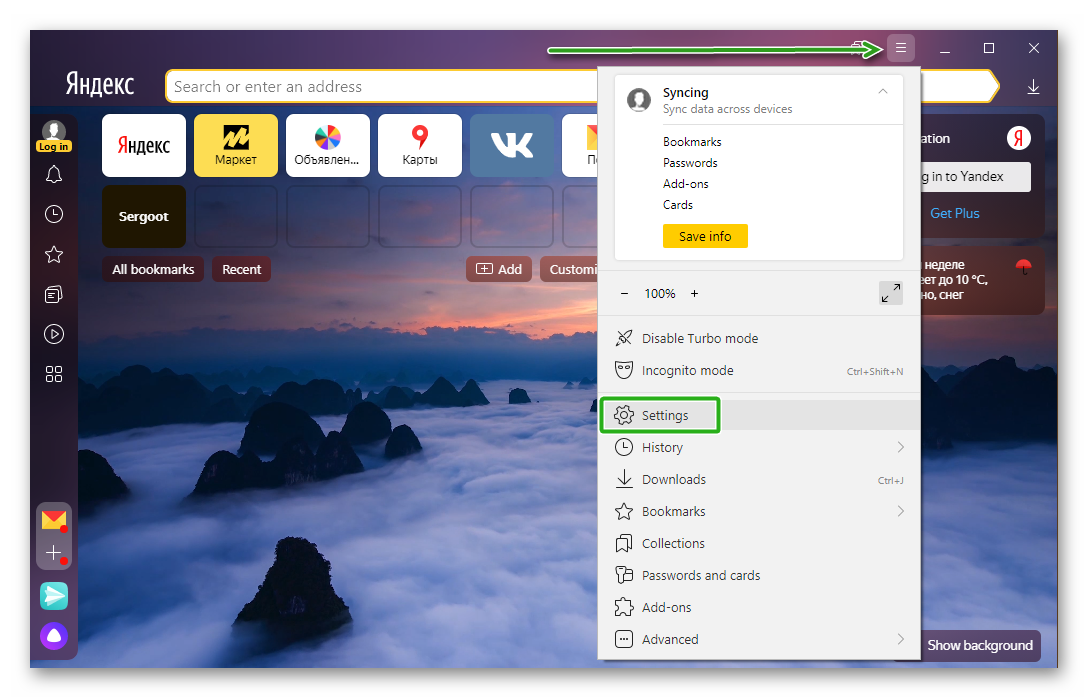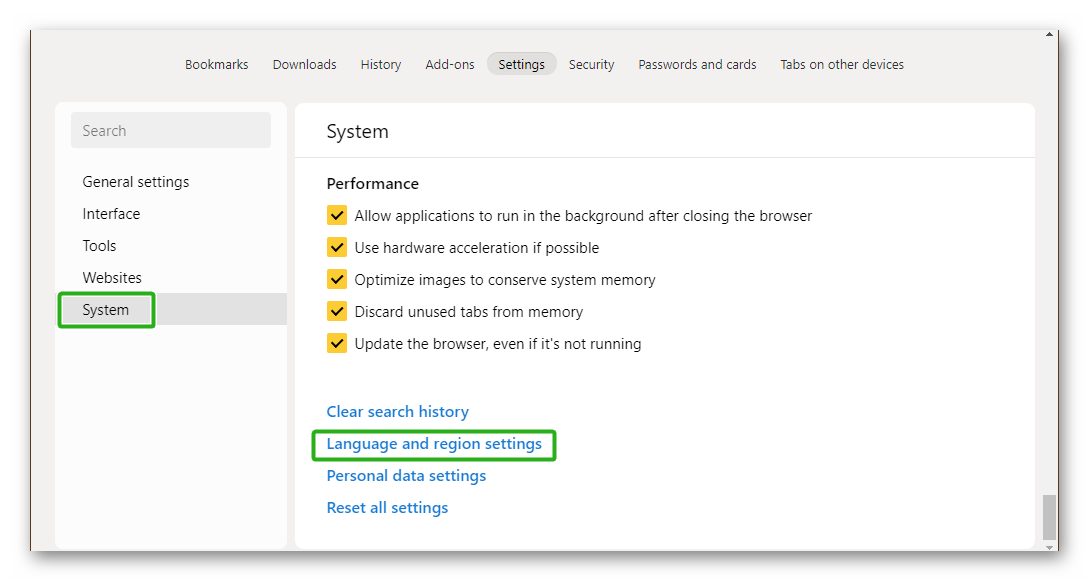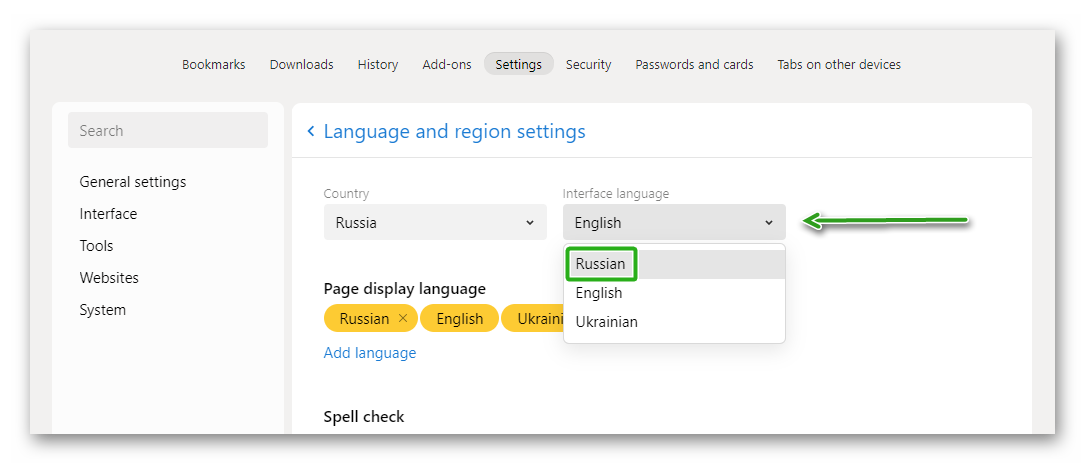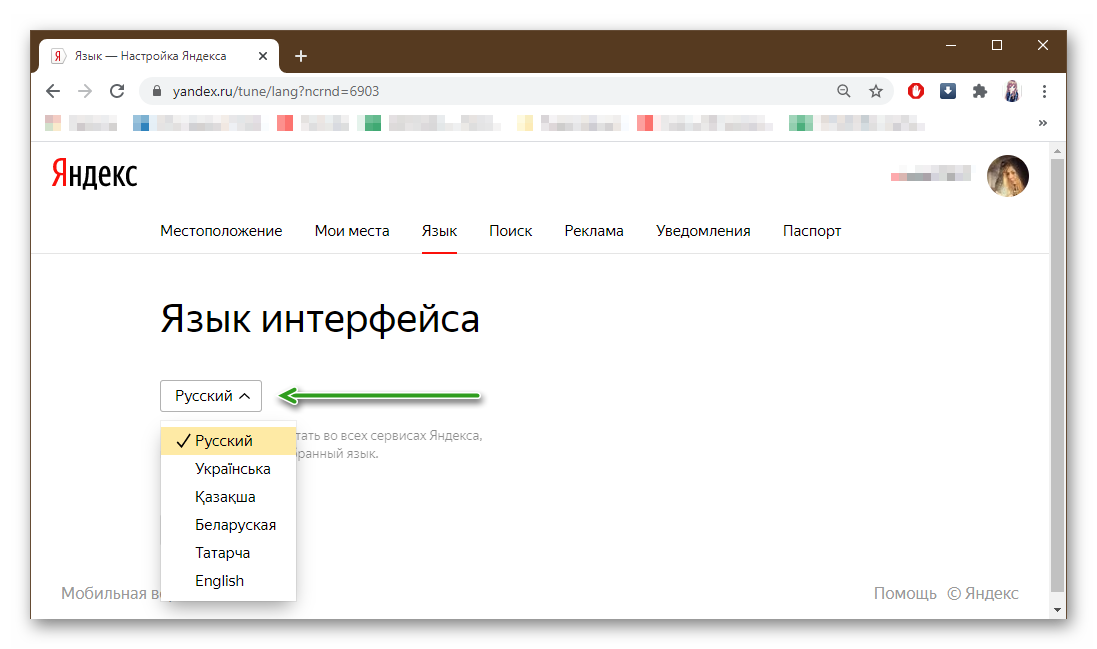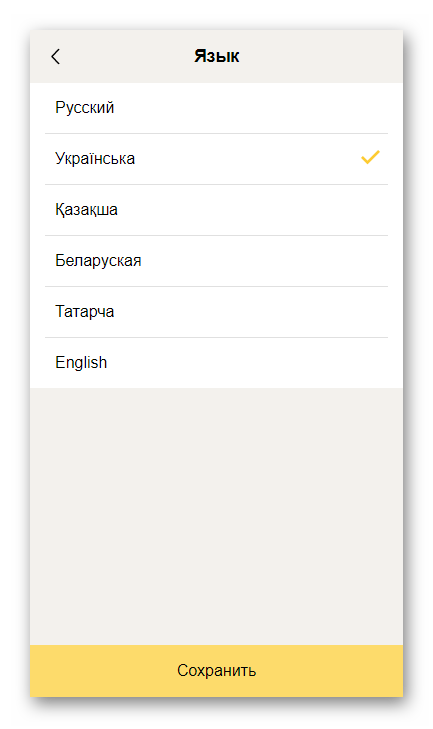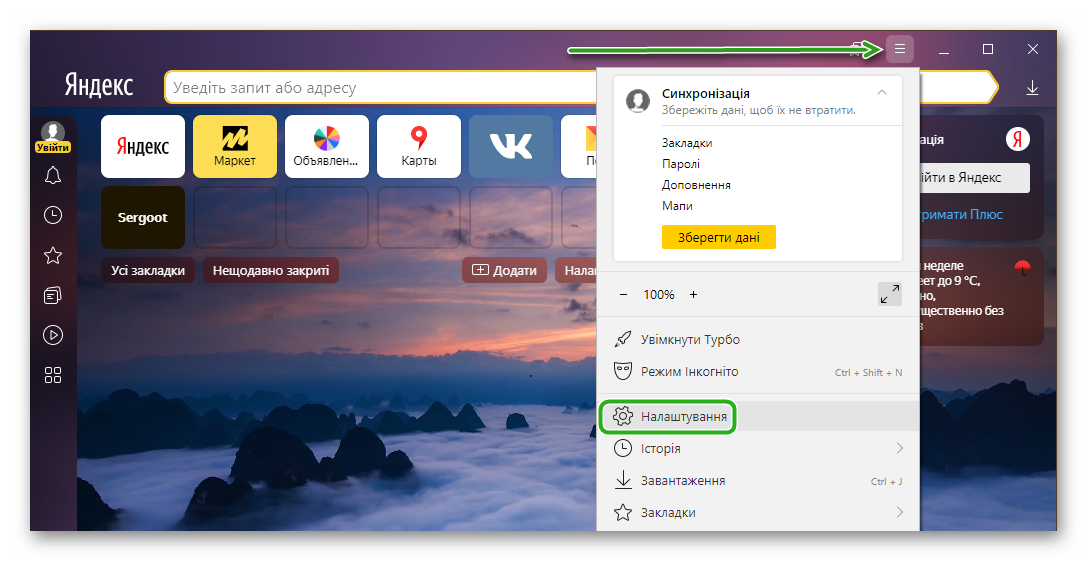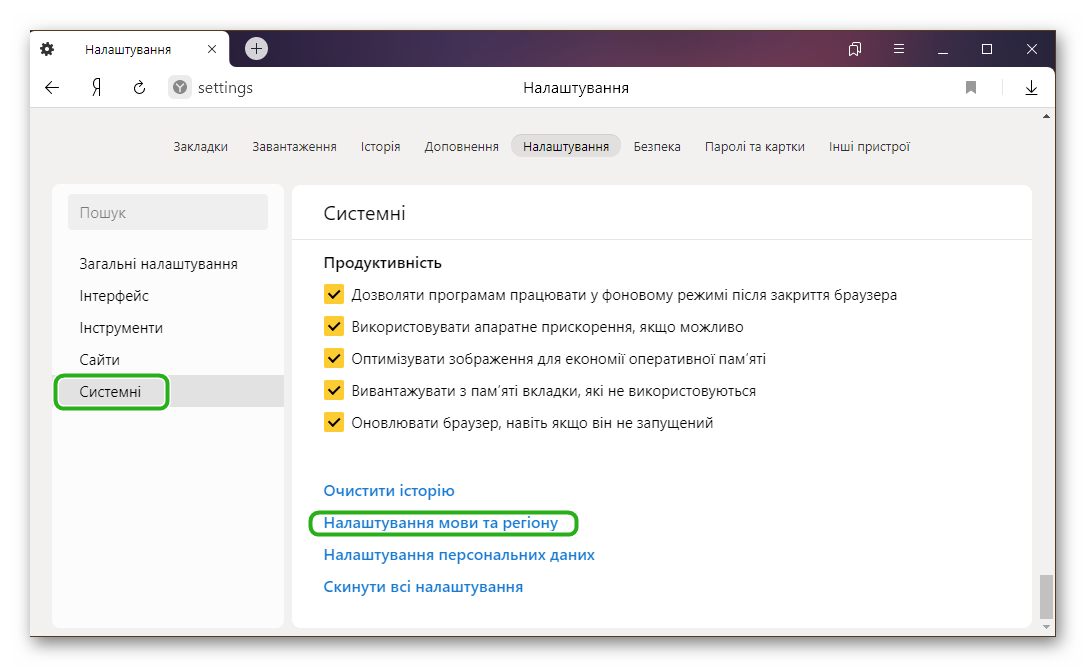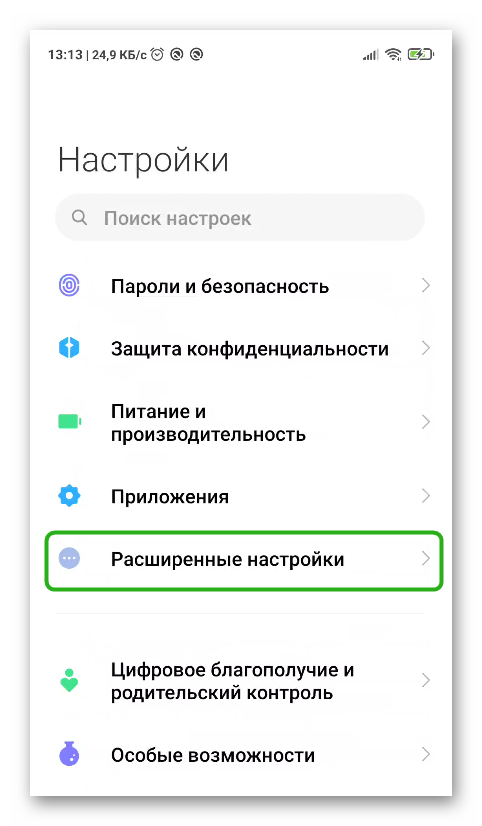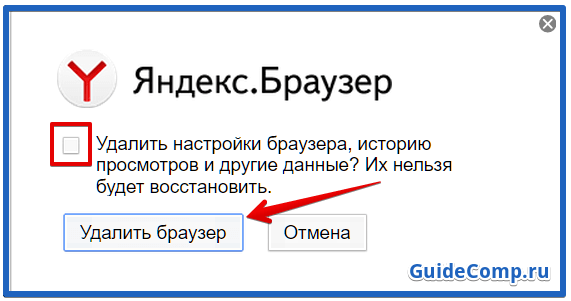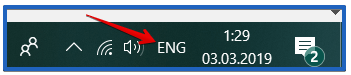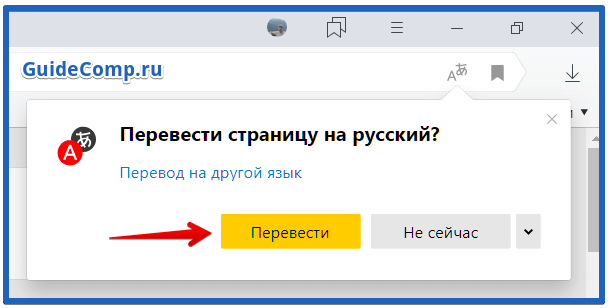- Как поменять язык в Яндекс.Браузере
- Смена языка в браузере Яндекс
- На компьютере
- Сервисы Яндекса
- На телефоне
- Изменить вид главной страницы
- Виджеты
- Как изменить язык в Яндекс браузере
- Почему интерфейс Яндекс веб-обозревателя на другом языке
- Как поставить русский язык в Yandex браузере
- Как изменить язык в Яндекс браузере
- Как переключить Яндекс браузер на любой язык
- Как настроить языки автоматического перевода в Яндекс браузере
- Яндекс на русском: настройка браузера для России
- Почему происходят изменения
- Как вернуться к начальному виду
- Настройка языков перевода страниц
Как поменять язык в Яндекс.Браузере
Браузер Яндекс поддерживает огромное количество языков. И в случае, если при установке произошел сбой и программа встала не на том языке, который нужен может быть полезно знать, как изменить язык в Яндекс Браузере на русский.
Смена языка в браузере Яндекс
По умолчанию обозреватель устанавливается на том, языке, что установлен в системе по умолчанию. Но в различных ситуациях может потребоваться изменить настройки.
Для смены локализации достаточно встроенных инструментов обозревателя. Не понадобится устанавливать сторонние плагины или расширения. Вся процедура заключается в том, чтобы пройти в специальный раздел опций, отвечающий за язык и регион и выставить требуемые параметры.
На компьютере
Чтобы сменить локализацию в Яндекс.Браузере следуйте дальнейшей инструкции:
- Запустите обозреватель и нажмите на кнопку «бургер» в правом верхнем углу.
- В контекстном меню выберите Setting.
Далее требуется перезагрузить обозреватель, чтобы изменения вступили в силу. Нажмите на кнопку Restart, которая появится в нижней части экрана после смены настроек.
Сервисы Яндекса
Для пользователей, у которых есть учетная запись Яндекса, сменить язык интерфейса для всех сервисов и приложений существует специальный сервис по настройке. Находится он по адресу https://yandex.ru/tune/lang?ncrnd=102.
Для настройки локализации вы должны быть авторизованы в своей учетной записи.
Чтобы переключиться на один из доступных языков достаточно выбрать его из выпадающего списка. Здесь доступны варианты:
- Русский
- Украинский
- Казахский
- Белорусский
- Татарский
- Английский
Выберите нужный и нажмите кнопку «Сохранить».
На телефоне
На телефоне изменить локализацию тоже просто:
- Переходим по вышеуказанной ссылке для смены языка интерфейса.
- Переключаемся на мобильную версию в левом нижнем углу.
- Переключаемся на опцию настройки локализации и выбираем нужный вариант.
Бывает требуется поменять поменять язык на Яндекс Браузере с украинского на русский. Это также несложно сделать. Эта задача часто встает перед русскоговорящими пользователями, живущими на территории Украины. Когда при установке система автоматически определяет регион, и установка происходит на украинском.
- Запустите обозреватель и перейдите в «Меню».
- Выберите здесь пункт «Налаштування».
В последних мобильных версиях Яндекс.Браузера отсутствует возможность сменить локализацию интерфейса. Доступны только опции смены региона. Установить английский вместо русского, или русский вместо украинского в мобильном Яндексе, можно только вместе с языком системы.
- Откройте «Настройки» смартфона, тапнув по кнопке в меню или по шестеренке в шторке уведомлений.
- Скрольте список опций до пункта «Расширенные настройки».
Источник
Изменить вид главной страницы
В полной версии сайта вы можете настроить главную страницу Яндекса на свой вкус: включить или отключить ленту Дзена и блоки, свернуть и развернуть виджеты сервисов Яндекса.
Если вы не пользуетесь виджетами, блоками и другой дополнительной информацией на главной странице Яндекса, можете перейти на лаконичную версию сайта ya.ru. В ней есть только поисковая строка и вход в Почту.
Виджеты
На главной странице отображаются виджеты от сервисов Яндекса. В полной версии сайта вы можете выбрать любимую новостную рубрику в блоке Сейчас в СМИ , узнать котировки валют, поменять город в Погоде , указать популярные маршруты в Пробках .
Если вы не пользуетесь виджетами, можно перейти на лаконичную версию сайта ya.ru.
Чтобы развернуть виджет, рядом с названием нажмите .
Чтобы отменить изменения, откройте настройки виджета:
Если это не помогло, убедитесь, что в вашем браузере включен прием файлов cookie, и попробуйте сбросить настройки снова. Если файлы cookie сохраняются, но проблема осталась, напишите нам.
Добавлять или удалять виджеты от сервисов Яндекса на главной странице или сторонних сайтах нельзя.
Если вы не пользуетесь виджетами, можно перейти на лаконичную версию сайта ya.ru.
Если вы хотите пожаловаться на информацию в виджете от сервиса Яндекса, напишите в службу поддержки.
Все сообщения, которые вы видите в новостном виджете на главной странице Яндекса, переданы нам партнерами Яндекс.Новостей и транслируются без каких-либо редакторских правок с нашей стороны. Более подробно о том, как работает сервис, читайте в Справке.
Если вы заметили ошибку, сообщите о ней автору, например в комментарии к новости на сайте-источнике.
Вы также можете написать нам об ошибке. Мы рассмотрим ваше сообщение и передадим информацию об ошибке партнеру.
Источник
Как изменить язык в Яндекс браузере
Кто-нибудь задумывался, как программы определяют родной язык пользователя? Довольно часто они просто устанавливаются на английском языке или заблаговременно спрашивают подходящий язык интерфейса у пользователя. Яндекс браузер не спрашивает ничего, а просто использует язык, который используется в системе основным, поэтому если он установлен неправильно, придётся поменять язык. Благо, что переключить язык интерфейса несложно, это можем сделать через стандартную страницу «Настройки» веб-обозревателя Яндекс.
Почему интерфейс Яндекс веб-обозревателя на другом языке
Яндекс.Браузер автоматически проверяет язык по умолчанию в Windows. После этого он скачивает языковые пакеты для каждого из них. Основной язык системы используется в качестве языка для интерфейса веб-обозревателя. Если в операционной системе стоит английский язык по умолчанию, он и будет использоваться основным.
Смена языка Яндекс браузера актуальна ещё и потому, что пользователи нередко устанавливают портативный веб-обозреватель или используют сторонние сайты для загрузки. Портативная версия может включать любой язык, который использовался в системе разработчика. Например, у англоязычного издателя браузер будет иметь английский интерфейс.
Как поставить русский язык в Yandex браузере
Перед тем, как перевести Яндекс браузер на русский язык, его следует добавить в веб-обозреватель. Русский интерфейс можем сделать только после того, как добавим нужный языковой пакет.
- Нажимаем на три полосы, символизирующие меню браузера, возле кнопки свернуть.
- Выбираем пункт Settings («Настройки»).
- В меню слева жмём на элемент System («Системные»).
Теперь всё готово для того, чтобы сделать интерфейс Яндекс браузера на русском языке.
Как изменить язык в Яндекс браузере
Основная сложность замены основного языка заключается в том, что весь интерфейс представлен на незнакомом языке. Нет особого смысла рассматривать способ русифицировать веб-обозреватель, который уже сейчас имеет русский интерфейс. В нём итак легко найти нужный пункт. Что делать, когда сейчас в браузере установлен английский, болгарский, украинский или другой язык?
Очень легко сменить язык веб-обозревателя от Яндекса при помощи данной инструкции:
- Переходим на страницу « Настройки языка и региона » (ссылка работает для всех языков).
- Нажимаем на строку Interface language («Язык интерфейса»).
- Выбираем Russian.
- Кликаем на кнопку Restart («Перезагрузить»), появившуюся снизу экрана.
Таким образом можем сменить язык интерфейса Яндекс браузера на абсолютно любой, заблаговременно добавленный в прошлом пункте.
Как переключить Яндекс браузер на любой язык
Есть ещё один способ переключить Яндекс браузер на русский или иной язык. Он немного дольше, но также не приводит к потере личных данных и вполне безопасен.
Как Yandex browser перевести на русский (любой) язык:
- Переходим в Windows в «Панель управления» и выбираем пункт «Программы и компоненты».
- Жмём на приложение Yandex и выбираем «Удалить».
- Выбираем вариант «Удалить».
- Проверяем, что не стоит выделение в пункте «Удалить настройки браузера…» и жмём «Удалить браузер».
- Нажимаем в правом углу «Панели задач» на языковую панель и кликаем на опцию «Настройки языка».
- Если среди списка нет русского языка, жмём на кнопку «Добавление языка» и выбираем «Русский». Если уже есть русский среди списка языков, пропускаем данный этап.
- Нажимаем на русский язык и в открывшемся пункте кликаем на «Использовать как основной язык».
- Закрываем окно.
- Скачиваем Яндекс.Браузер с официального сайта и запускаем его установку.
- После завершения инсталляции веб-обозревателя он получает русский интерфейс.
Если всё выполнили по инструкции, большая часть пользовательских данных браузера сохранилась. Могли удалиться лишь расширения, и то в случае, если заранее не активировали синхронизацию.
Как настроить языки автоматического перевода в Яндекс браузере
У Яндекс веб-обозревателя есть одна интересная особенность – возможность настроить перевод на русский язык с других языков. Если часто пользуемся браузером для просмотра английских, польских и других сайтов на иностранном языке, есть возможность установить их перевод на родной язык.
Как настроить перевод языка в Яндекс браузере:
- Входим на любой веб-сайт на иностранном языке.
- Справа появляется предложение «Перевести страницу на русский?», жмём на кнопку «Перевести».
- Рядом с кнопкой «Показать оригинал» есть стрелка вниз, кликаем на неё и выбираем «Всегда переводить с английского».
Таким же образом можем поставить автоперевод с любого языка, независимо от того, добавлен ли он в браузер.
Важно! Есть ещё одна полезная настройка языка в Яндекс браузере – автоматическая проверка правописания. Её можем установить на странице « Настройка языка и региона » в разделе «Проверка правописания».
Теперь можем пользоваться Яндекс браузером на родном языке. Даже в случае казуса с установкой иностранного языка, всегда можем поменять его в несколько кликов и с минимальной тратой времени. Благодаря функции перевода, есть возможность ещё и настройки автоперевода сайтов на родной язык.
Источник
Яндекс на русском: настройка браузера для России
Здравствуйте, уважаемые читатели. Тема сегодняшней статьи, как сделать так, чтобы яндекс был на русском языке. Разберемся во внутренних настройках обозревателя.
Почему происходят изменения
Часто из-за отсутствия русского языка по умолчанию в ОС Windows и других, все приложения устанавливаются с иностранным интерфейсом. Поэтому исправить эту ситуацию можно установкой нужного языка в систему ПК.
Скачивание Яндекс.Браузера с неофициального сайта или незнакомого ресурса также может стать причиной англоязычного интерфейса. В большинстве случаев портативные версии браузера яндекс имеют иностранный интерфейс.
Как вернуться к начальному виду
Смотрите, что мы делаем внимательно. Выполняйте действия не уклоняясь от нашего алгоритма, так как ваш Яндекс не на русском и многие пункты могут быть непонятны. Только последовательность действий поможет решить проблему.
- Запустите Яндекс.Браузер, затем кликните по «Меню» (три горизонтальные черты в правом верхнем углу). Выберите «Настройки».
- На следующей странице выбираем пункт «Системные» (Systems). Следите за указателем на фото.
- Затем обозреватель переместит вас в самый низ. Здесь нужно будет выбрать пункт «Язык и региональные настройки».
- Здесь нужно выбрать страну и язык в соответствующих полях. Из выпадающего списка выбираете «Russian» или «Русский». Государство «Россия».
Информация будет сохранена, а браузер перезапуститься спустя минуту. Вы можете загрузить на свой компьютер браузер на русском языке, нажав на кнопку ниже.
Скачать Яндекс на русском бесплатно
Настройка языков перевода страниц
Данный обозреватель имеет отличную функцию – переводит сайты автоматически. Благодаря такой особенности, посещать зарубежные интернет – ресурсы стало намного легче. Чтобы яндекс без проблем справлялся с работой, нужно его немного настроить.
- Откройте страницу на иностранном языке. На экране высветиться окно, предлагающее перевод. Нажмите «перевести».
- Появится следующее окошко, где необходимо кликнуть по небольшой стрелочке, расположенной рядом с «показать оригинал».
Источник